Как да преименувам хипервръзка в Outlook?
По подразбиране, когато въвеждате имейл адрес в тялото на имейла, след щракване върху клавиша за интервал или клавиша Enter, той автоматично ще се превърне в хипервръзка с показване на имейл адреса. Понякога не искате имейл адресът да се показва директно в тялото на имейла, но искате да го замените с думи като „Щракнете тук“ или нещо друго. Сега трябва да преименувате хипервръзката. В тази статия ще научите как да преименувате хипервръзка с подробности в Outlook.
Преименувайте хипервръзка в Outlook
- Автоматизирайте изпращането на имейл с Автоматично CC/BCC, Автоматично препращане по правила; изпрати Автоматичен отговор (Извън офиса) без да е необходим сървър за обмен...
- Получавайте напомняния като BCC Предупреждение когато отговаряте на всички, докато сте в списъка BCC, и Напомняне при липсващи прикачени файлове за забравени прикачени файлове...
- Подобрете ефективността на имейл с Отговор (на всички) с прикачени файлове, Автоматично добавяне на поздрав или дата и час в подпис или тема, Отговорете на няколко имейла...
- Опростете изпращането на имейл с Извикване на имейли, Инструменти за прикачване (Компресиране на всички, автоматично запазване на всички...), Премахване на дубликати, и Бърз доклад...
 Преименувайте хипервръзка в Outlook
Преименувайте хипервръзка в Outlook
За преименуване на хипервръзка в Outlook, моля, направете следното.
1. Щракнете с десния бутон върху хипервръзката, която искате да преименувате.
2. След това кликнете Редактиране на хипервръзка в менюто с десен бутон.
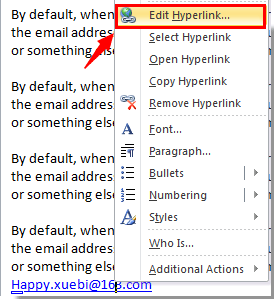
3. В Редактиране на хипервръзка диалогов прозорец, изчистете съдържанието в Текст за показване и след това въведете думите, които искате да покажете. Щракнете върху OK бутон. Вижте екранна снимка:
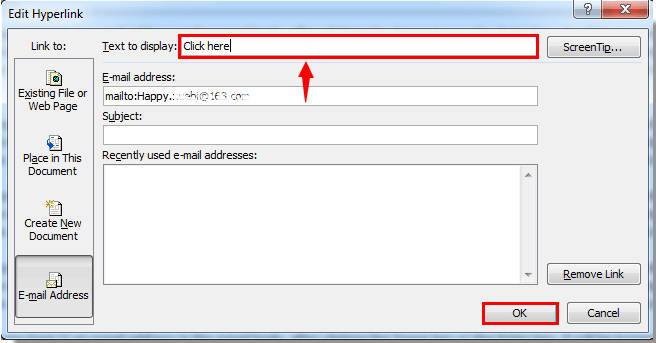
4. След това можете да видите, че показаните текстове на хипервръзката са заменени с новия, който сте посочили.
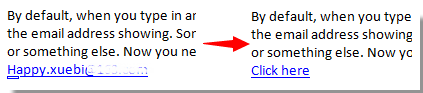
Най-добрите инструменти за продуктивност в офиса
Kutools за Outlook - Над 100 мощни функции, за да заредите вашия Outlook
🤖 AI Mail Assistant: Незабавни професионални имейли с AI магия - с едно щракване до гениални отговори, перфектен тон, многоезично владеене. Трансформирайте имейла без усилие! ...
📧 Автоматизиране на имейли: Извън офиса (налично за POP и IMAP) / График за изпращане на имейли / Автоматично CC/BCC по правила при изпращане на имейл / Автоматично пренасочване (разширени правила) / Автоматично добавяне на поздрав / Автоматично разделяне на имейлите с множество получатели на отделни съобщения ...
📨 Управление на Email: Лесно извикване на имейли / Блокиране на измамни имейли по теми и други / Изтриване на дублирани имейли / подробно търсене / Консолидиране на папки ...
📁 Прикачени файлове Pro: Пакетно запазване / Партидно отделяне / Партиден компрес / Автоматично запазване / Автоматично отделяне / Автоматично компресиране ...
🌟 Магия на интерфейса: 😊 Още красиви и готини емотикони / Увеличете продуктивността на Outlook с изгледи с раздели / Минимизирайте Outlook, вместо да затваряте ...
???? Чудеса с едно кликване: Отговорете на всички с входящи прикачени файлове / Антифишинг имейли / 🕘Показване на часовата зона на подателя ...
👩🏼🤝👩🏻 Контакти и календар: Групово добавяне на контакти от избрани имейли / Разделете група контакти на отделни групи / Премахнете напомнянията за рожден ден ...
Над 100 Характеристики Очаквайте вашето проучване! Щракнете тук, за да откриете повече.

